Gestione licenze
Acquistando le licenze per qualsiasi prodotto ESET business, si riceve automaticamente l'accesso a ESET PROTECT On-Prem. È possibile gestire facilmente le licenze tramite ESET PROTECT On-Prem dal menu principale in Altro > Gestione licenze.La Chiave di licenza è una stringa univoca utilizzata per identificare il proprietario della licenza e l'attivazione stessa.
Il prodotto ESET Business può essere attivato utilizzando ESET PROTECT On-Prem.
Autorizzazioni per la gestione delle licenze
A ciascun utente può essere assegnata un'autorizzazione per le licenze. Le autorizzazioni sono valide solo per le licenze contenute nel gruppo statico nel quale viene assegnato il set di autorizzazioni. Ciascun tipo di autorizzazione consente a un utente di eseguire varie azioni.
L'aggiunta o la rimozione delle licenze può essere eseguita esclusivamente dagli amministratori il cui gruppo Home è impostato su Tutti, con autorizzazione di Scrittura per le licenze nel gruppo Home. Ciascuna licenza è identificata dal relativo ID pubblico e può contenere una o più unità. Le licenze possono essere distribuite solo da un amministratore ad altri utenti con autorizzazioni sufficienti. Una licenza non è riducibile. |
Le licenze da ESET MSP Administrator 2 sono suddivise in un gruppo per ogni azienda. Non è possibile spostare una licenza dal gruppo.
Gestione licenze in Web Console
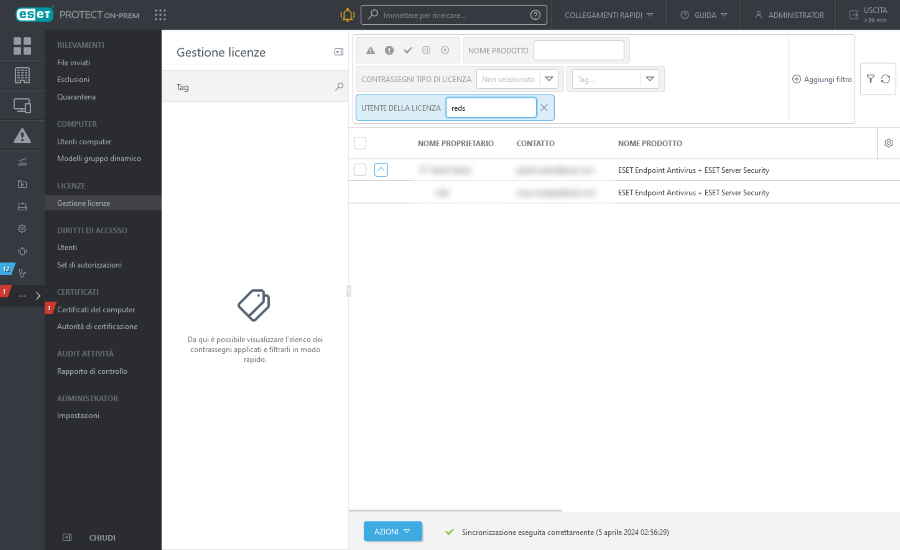
Le licenze dello stesso utente ESET Business Account o della stessa azienda sono raggruppate in gruppi di licenze. Fare clic su ![]() per espandere il gruppo di licenze e visualizzare i dettagli delle licenze.
per espandere il gruppo di licenze e visualizzare i dettagli delle licenze.
In ESET Business Account e ESET PROTECT On-Prem, ciascuna licenza viene identificata tramite:
•ID pubblico
•Tipo di licenza: Business (licenza pagata), Trial (licenza di prova), MSP (licenza per fornitore di servizi gestiti) ed NFR (licenza non destinata alla vendita).
Le informazioni aggiuntive sulla licenza includono:
•Nome del proprietario e del Contatto associati alla licenza.
•Nome e tipo di Utente della licenza: ![]() Azienda,
Azienda, ![]() Sito,
Sito, ![]() Cliente MSP.
Cliente MSP.
•Nome del bundle a cui sono destinati i prodotti ESET. Ulteriori informazioni sui livelli di protezione di ESET.
•Nome del prodotto di protezione per il quale è stata concepita la licenza.
•Stato della licenza (se la licenza è scaduta, soggetta a un utilizzo eccessivo o a rischio di scadenza o di utilizzo eccessivo, verrà visualizzato un messaggio di avviso qui).
•Numero di Unità che è possibile attivare con questa licenza e numero di unità off-line. Per i prodotti ESET Mail Security, l’utilizzo della licenza viene calcolato in base alle Sottounità utilizzate per l’attivazione.
•Numero di Sottounità di prodotti server ESET (caselle di posta, protezione gateway, connessioni).
•La Validità rappresenta la data di scadenza della licenza. Le licenze in abbonamento potrebbero non avere una data di scadenza.
È possibile filtrare le licenze in base al rispetto stato:
|
La licenza è stata attivata correttamente. |
|
La licenza non è registrata, è scaduta o è oggetto di un utilizzo eccessivo. |
|
Arancione: la licenza non è ancora stata rinnovata o sta per scadere (scadenza prevista tra 30 giorni). |
|
La licenza è stata disattivata o sospesa. |
|
La licenza è scaduta. |
Le licenze scadute e oggetto di utilizzo eccessivo (nello stato Errore o Obsoleta) non sono visibili nell’elenco di licenze disponibili nella procedura guidata del programma di installazione integrato, nell’attività client “Attivazione prodotto” e nell’attività client “Installazione software”. |
Fare clic sul pulsante Azioni per gestire i gruppi di licenze selezionati:
|
Consente di modificare i tag (assegna, annulla assegnazione, crea, elimina). |
|||
|
Fare clic su Aggiungi licenze e selezionare il metodo che si desidera utilizzare per aggiungere la/e nuova/e licenza/e: 1.ESET PROTECT Hub, ESET Business Account o ESET MSP Administrator: collegare un’istanza di ESET PROTECT Hub, ESET Business Account o di EMA 2 e aggiungere tutte le relative licenze nella sezione Gestione delle licenze. 2.Chiave di licenza: inserire la chiave di una licenza valida e fare clic su Aggiungi licenze. La chiave di licenza verrà verificata in base al server di attivazione e aggiunta all'elenco.
3.File di licenza off-line: aggiungere un file di licenza (.lf) e fare clic su Aggiungi licenza. Il file di licenza verrà verificato e la licenza aggiunta all'elenco. È possibile visualizzare in che modo è stata aggiunta la licenza in base all’icona nella colonna Nome proprietario: |
|||
|
Consente di rimuovere i gruppi di licenze selezionati. All'utente verrà richiesto di confermare l'azione. La rimozione della licenza non determina la disattivazione del prodotto. Il prodotto ESET rimarrà attivato anche dopo l'eliminazione della licenza in Gestione licenze ESET PROTECT On-Prem. |
|||
|
Spostare l’oggetto in un altro gruppo statico in cui è disponibile per gli utenti con diritti sufficienti nel gruppo di destinazione. La modifica del gruppo di accesso è utile durante la risoluzione dei problemi di accesso con altri utenti. Il gruppo di accesso consente di impostare il gruppo statico dell’oggetto e l’accesso all’oggetto in base ai diritti di accesso dell’utente. |
|||
|
Consente di aggiornare immediatamente le informazioni sulle licenze in ESET PROTECT On-Prem. Le licenze vengono sincronizzate automaticamente una volta al giorno con i server di licenza ESET. Se si utilizza ESET Business Account, o ESET MSP Administrator, Le licenze vengono sincronizzate automaticamente una volta al giorno anche con questi servizi. Se la sincronizzazione della licenza non viene eseguita correttamente, assicurarsi che il nome host di edf.eset.com e i relativi indirizzi IP siano consentiti nella rete in uso. |
|||
|
Consente di aprire il portale ESET Business Account. Questa azione è disponibile solo in caso di aggiunta di licenze da ESET Business Account. |
|||
|
Consente di aprire il portale ESET MSP Administrator. Questa azione è disponibile solo in caso di aggiunta di licenze da ESET MSP Administrator. |
|||
|
Consente di aprire il portale ESET PROTECT Hub. Questa azione è disponibile solo se si dispone di un account ESET PROTECT Hub attivato. |
ESET PROTECT Hub sostituisce i portali di gestione delle licenze di ESET Business Account e ESET MSP Administrator. ESET eseguirà la migrazione di tutti gli account da entrambe le piattaforme in varie fasi: |
Espandere un gruppo di licenze e fare clic su una licenza per eseguire le seguenti azioni. Il set di azioni dipende dal tipo di licenza selezionata:
|
Consente di eseguire l’attività di attivazione del prodotto utilizzando questa licenza. |
|
Consente di modificare i tag (assegna, annulla assegnazione, crea, elimina). |
|
Se la licenza è sincronizzata da ESET Business Account, ESET MSP Administrator o ESET PROTECT Hub, è possibile gestirla. In caso di utilizzo eccessivo della licenza, è possibile aumentarne la capacità o disattivare alcuni dispositivi. |
|
Rinnovare la licenza in scadenza, scaduta, sospesa o disattivata in ESET Business Account, ESET MSP Administrator o ESET PROTECT Hub. |
|
Aggiornare la licenza di prova in ESET Business Account, ESET MSP Administrator o ESET PROTECT Hub. |
|
Consente di visualizzare il Rapporto di controllo per l'elemento selezionato. |
|
Copiare l’ID della licenza pubblica negli Appunti. |
Licenze in abbonamento
ESET PROTECT On-Prem supporta la gestione delle licenze in abbonamento. È possibile aggiungere questa licenza tramite ESET PROTECT Hub, ESET Business Account o ESET MSP Administrator o una Chiave di licenza. La validità dell’abbonamento può essere verificata in Gestione licenze nella colonna Validità o Computer > Detalji. Da una licenza in abbonamento non è possibile creare un file di licenza off-line.
Supporto per i siti ESET Business Account
È ora possibile importare la struttura completa di ESET Business Account, che comprende la distribuzione delle postazioni di licenza tra i siti.
Attivazione dei prodotti business ESET
È possibile distribuire le licenze ai prodotti ESET da ESET PROTECT On-Prem tramite due attività:
•L'attività di installazione del software
•L'attività di attivazione del prodotto
Disattivazione dei prodotti business ESET
È possibile disattiva i prodotti business ESET (rimozione della licenza dal prodotto) in diversi modi utilizzando ESET PROTECT Console Web:
•in Computer, selezionare uno o più computer e ![]() Disattiva prodotti: rimuovi la licenza da tutti i dispositivi selezionati tramite il server delle licenze ESET. Il prodotto viene disattivato anche se non era stato attivato da ESET PROTECT On-Prem o la licenza non è gestita da ESET PROTECT On-Prem.
Disattiva prodotti: rimuovi la licenza da tutti i dispositivi selezionati tramite il server delle licenze ESET. Il prodotto viene disattivato anche se non era stato attivato da ESET PROTECT On-Prem o la licenza non è gestita da ESET PROTECT On-Prem.
Se si seleziona un solo computer con più prodotti ESET installati (ad esempio il prodotto endpoint ESET e ESET Inspect Connector), è possibile scegliere di disattivare i singoli prodotti. |
•Rimuovi computer dalla gestione
•Creare l’attività Elimina computer che non effettuano la connessione con l’opzione Disattiva licenza.
Personalizzazione dei filtri e del layout
È possibile personalizzare la visualizzazione corrente della schermata Web Console:
•Consente di gestire il riquadro laterale e la tabella principale.
•Aggiungi filtro e preimpostazioni filtro. È possibile utilizzare i tag per filtrare gli elementi visualizzati.
Condivisione delle licenze tra gli amministratori delle filiali
Sono presenti tre utenti, ciascuno con il proprio gruppo Home, e un amministratore: •John, San Diego •Larry, Sydney •Makio, Tokyo L’amministratore importa 3 licenze. Queste licenze, contenute nel gruppo statico Tutti, non possono essere utilizzate da altri utenti. Per assegnare una licenza a un altro utente, l’amministratore può selezionare la casella di controllo accanto al gruppo di licenze che desidera assegnare a un altro utente, quindi fare clic sul pulsante Azioni, quindi su Nel momento in cui l'utente John effettua l'accesso, può visualizzare e utilizzare solo la licenza che è stata spostata nel suo gruppo. L'amministratore deve ripetere il processo per Larry e Makio, che potranno quindi visualizzare solo la propria licenza, mentre l'amministratore può visualizzarle tutte. |